怎么用PS去掉图片中的文字
1、准备一张带有文字的图片,在电脑上打开PS软件,然后将图片拖入进PS软件中,如下图所示。

2、然后在右侧工具栏,找到一个像图章的工具按钮,也可以通过快捷方式“S”按钮,切换图章工具。

3、找到图章工具后,我们先选中它,然后点击右键,选择“仿制图章工具”。
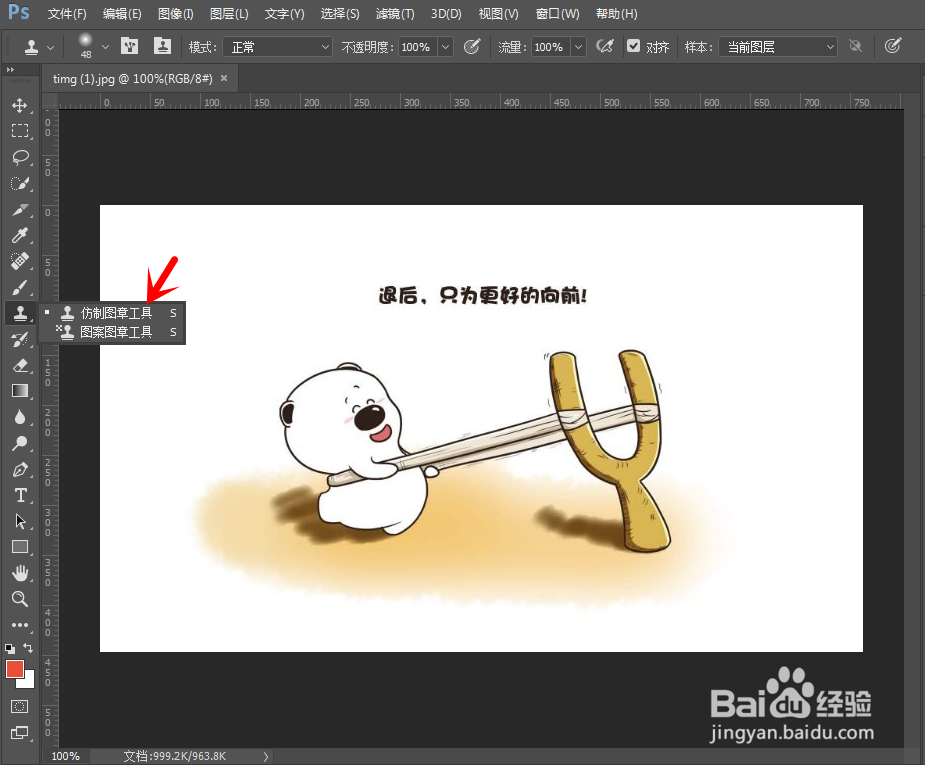
4、使用仿制图章工具,我们按住alt选择一个点,然后放开alt按钮,慢慢去消除文字,如下图所示。

5、通过这样的处理,我们就把图片上的文字给去掉了。

6、去掉图片上的文字后,我们需要将图片保存下,可以通过快捷方式“Ctrl+S”的方式保存。

7、这样我们再打开开始拖入的那张图片,里面的文字就去掉了。

声明:本网站引用、摘录或转载内容仅供网站访问者交流或参考,不代表本站立场,如存在版权或非法内容,请联系站长删除,联系邮箱:site.kefu@qq.com。
阅读量:90
阅读量:48
阅读量:21
阅读量:162
阅读量:113